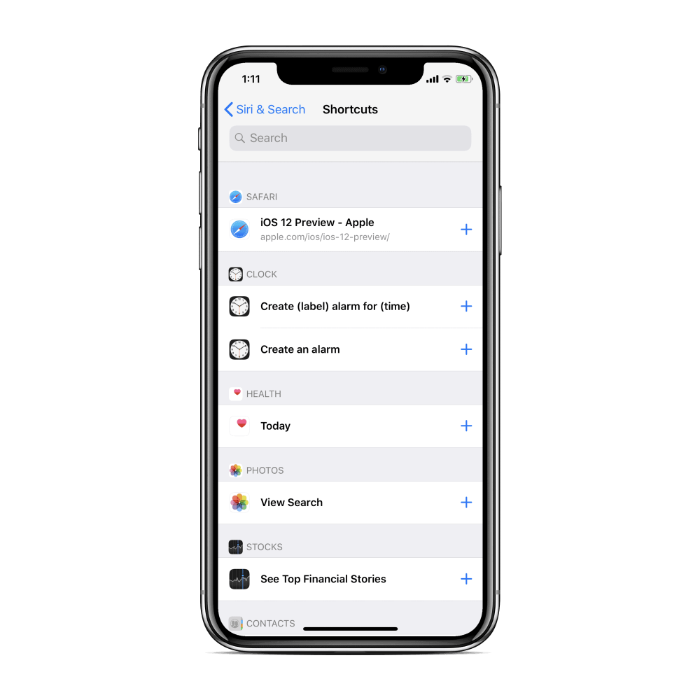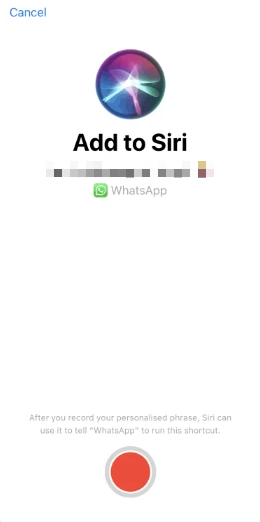В 2018 году Apple анонсировала крутые новые улучшения приложения Siri. Хотя он все еще не соответствует безумным возможностям искусственного интеллекта Google Assistant под названием Дуплекс Google . Siri, по крайней мере, догоняет (и улучшает) некоторые из вещей, которые Google Assistant может делать на какое-то время.
Apple представила новую функцию Siri Shortcuts, которая позволяет пользователям давать Siri короткую команду для выполнения длинного списка действий. Например, вы можете запрограммировать ярлык Siri под названием «Заказать мои продукты», в результате которого Siri выполнит ряд действий, таких как просмотр вашего обычного списка покупок и его заказ в Интернете, а затем, наконец, отправит вам уведомление о выполняемой работе.
Siri Shortcuts автоматизирует действия приложения за вас. Это полезная функция. Если вы уже используете iOS 12 или выше на своем iPhone или iPad и с нетерпением ждете возможности использовать Горячие клавиши Siri Вот как начать работу с этой функцией.
В своем выступлении Apple упомянула Apple Новое приложение "Ярлыки" Создает ярлыки для Siri. Приложение доступно для загрузки в App Store. Вы можете создавать и добавлять ярлыки Siri из приложения «Настройки» на вашем iPhone.
Как добавить ярлыки к Siri
- Перейти к Настройки »Siri и поиск .
- в разделе сокращения, Будут перечислены ваши недавние действия на устройстве.
- Нажмите на Больше ярлыков Чтобы увидеть полный список ваших действий, которые можно превратить в ярлыки Siri.
- Выберите действие, для которого вы хотите создать ярлык.
└ В этом примере я выберу ярлык WhatsApp для отправки сообщения WhatsApp.
- На следующем экране Нажмите кнопку "Зарегистрироваться". И поговорите о вашей пользовательской команде для ярлыка.
- Проверьте свою голосовую команду на следующем экране и коснитесь Сделанный в правом верхнем углу.
Как только вы создадите свой ярлык. Вызовите Siri и дайте ему короткую голосовую команду с последующим контекстным сообщением. Он немедленно выполнит поставленную вами задачу.
Как использовать ярлыки Siri
- Нажмите и удерживайте кнопку «Домой» или боковую кнопку (на iPhone X), чтобы вызвать Siri.
- Дайте ему короткую голосовую команду, а затем укажите контекст действия.
- Например, я добавил ярлык WhatsApp, чтобы отправить сообщение WhatsApp маме. Я позвоню Сири и скажу «Письмо к маме, я сегодня опоздаю на ужин» .
- Для указанной выше команды Siri отправит маме сообщение WhatsApp с контекстом. «Я опоздаю на ужин сегодня вечером». .
Как здесь помогли ярлыки Siri, теперь я могу использовать WhatsApp в качестве приложения для обмена сообщениями по умолчанию, чтобы отправлять сообщения своим друзьям при использовании Siri. Я должен сказать, что без ярлыка WhatsApp «Отправить сообщение WhatsApp на Куза Куза . Теперь с помощью ярлыков я могу звучать более естественно и сообщать Siri «Сообщение маме» , где WhatsApp станет приложением по умолчанию для отправки сообщения.
Вероятно, это очень простое использование ярлыков Siri, которые мы показали в этом примере, но вы можете многое с ним сделать.
Это была простая статья. Это может быть вам полезно, уважаемый читатель. Если у вас есть вопросы или что-то в этом роде. Включите это в комментарии. Спасибо